 no.hideout-lastation.com
no.hideout-lastation.com
10 Skjulte funksjoner du kan finne i Android Developer Options
Legg merke til at Android-enheten din har en "utvikleralternativer" -funksjon skjult et sted? Det er mange ting du kan gjøre på Android, men det er mer du kan gjøre når du har dette alternativet aktivert . Fra å øke hastigheten på enheten din ved å slå av animasjoner, for å oppnå høyere kvalitet for en god spilling, er det mange funksjoner du kan aktivere fra Android Developer Options- delen.
Vær oppmerksom på at dette ikke er for alle - noen av dere vil kanskje ikke endre noe i frykt for å "rote opp" mobilenheten din. Ikke bekymre deg, bare backtrack og endre innstillingen tilbake. For noen telefoner kan du aktivere utvikleralternativer ved å gå til Innstillinger > Om, og deretter trykke flere ganger på Bygg nummer til Utvikleralternativer er aktivert.
1. Aktiver og deaktiver USB-feilsøking
Du har sikkert allerede lagt merke til at de fleste Android-relaterte verktøyene på PCen din vil kreve at du aktiverer USB Debugging for at verktøyet skal kunne kjøre riktig. Det fordi, uten at det er aktivert, kan verktøyene ikke opprette en forbindelse mellom enheten og skrivebordet ditt. Slik aktiverer du USB-feilsøking:
- Gå til Innstillinger> Utvikleralternativer .
- Merk av i USB Debugging .
- Velg OK når du blir spurt om en melding sier "Tillat USB-feilsøking?".
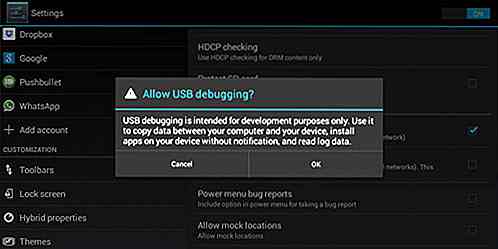
2. Opprett skrivebordssikkerhetspassord
Før du lager en sikkerhetskopi ved hjelp av Android-verktøy på skrivebordet, kan du først opprette et passord for sikkerhetskopiering i utvikleralternativene. For å sette beskyttelse på sikkerhetskopien din enkelt tilgjengelig:
- Gå til Innstillinger > Utvikleralternativer .
- Pek på Desktop backup passord .
- Fyll ut det gjeldende passordet, skriv deretter inn og skriv inn det nye passordet for full sikkerhetskopiering.
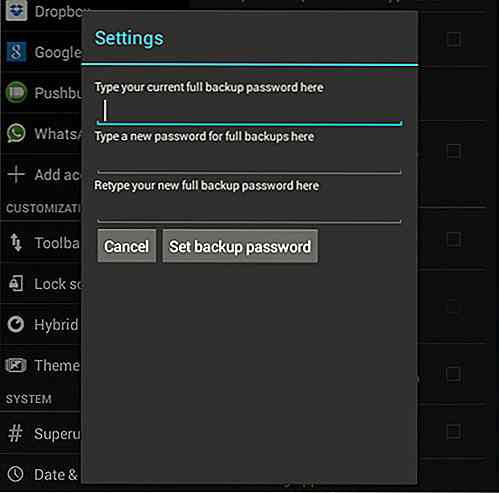
3. Tweak Animation Settings
Når du overfører fra skjerm til skjerm på Android-enheten din, vil du legge merke til at det er lagt til animasjon i mellom. Du kan velge å fremskynde denne animasjonen eller slå den av helt. Jo lavere nummer du velger, desto raskere blir animasjonen.
- Gå til Innstillinger > Utvikleralternativer .
- Rull ned og se etter Skala for animasjonsskala, Overgangs animasjonsskala og Animator varighetsskala .
- Juster skalaen for animasjonen du vil ha. Jo større tallet, desto langsommere animasjonen (og jo lengre må du vente).
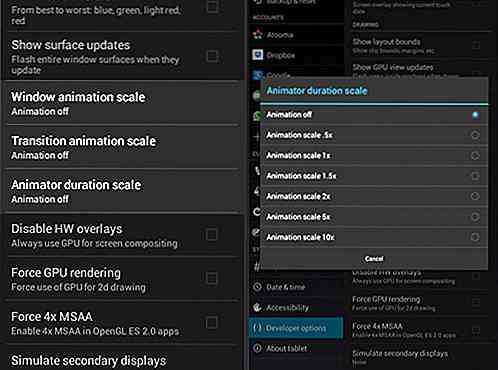
4. Aktiver MSAA for OpenGL Games
Hvis du liker å spille spill på Android-enheten din, og du spiller den ved hjelp av Android-enheter med høy ytelse, vil du kanskje tvinge aktivere MSAA til å oppnå høyere kvalitet i spillgrafikken din . Denne funksjonen er slått av i enkelte spill som standard fordi det kan tømme enhetens batteri ganske raskt. Slik aktiverer du FXAA:
- Gå til Innstillinger > Utvikleralternativer .
- Trykk på Force 4x MSAA for å aktivere den.
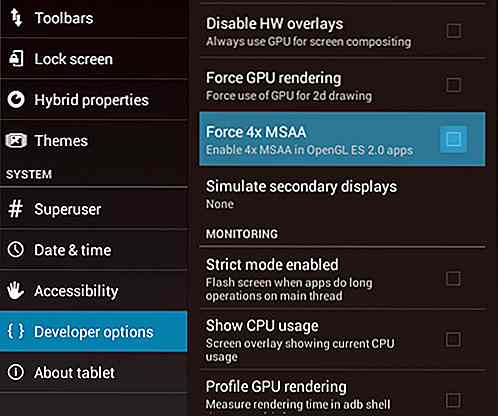
5. Tillat mock plassering
For å kunne falle din nåværende GPS-posisjon, trenger du en app. Men for å bruke den appen må du først tillate Mock Location for appen til å fungere. Aktiver Mock Location i to trinn.
- Gå til Innstillinger > Utvikleralternativer .
- Se etter Tillat Mock Location og merk av for å aktivere.
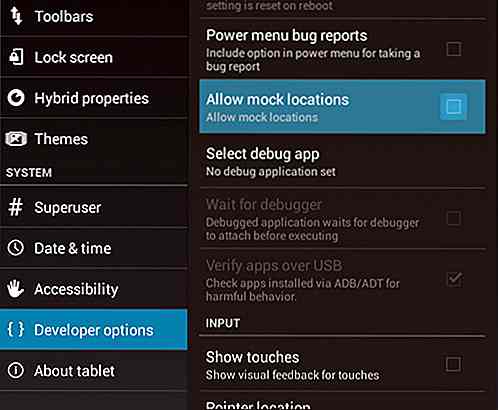
6. Hold deg våkne mens du lader
Når du lader telefonen, slås skjermen av enheten automatisk av. Hvis du av en eller annen grunn vil at den skal være våken, kan du gjøre det med disse to trinnene:
- Gå til Innstillinger > Utvikleralternativer .
- Trykk på Stay Awake for å krysse det, og dermed aktivere funksjonen.
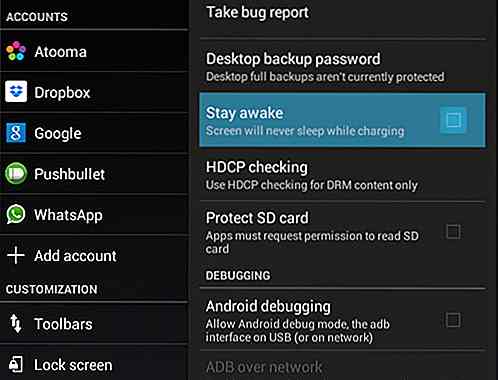
7. Vis bruk av CPU-bruk overlegg
Trenger du å holde øye med CPU-bruken av enheten din? Det er en måte å få et overlegg for å vise prosessene som bruker CPUen din for øyeblikket . For å vise CPU-bruk, følg tipsene nedenfor. (Merk at dette ikke skal slås på hele tiden - da antall prosesser øker, minimerer det plassen du kan se på skjermen).
- Gå til Innstillinger > Utvikleralternativer .
- Merk av på Vis CPU-bruk for å aktivere den.
- Du vil se et overlegg av din nåværende CPU-bruk på høyre side av skjermen.
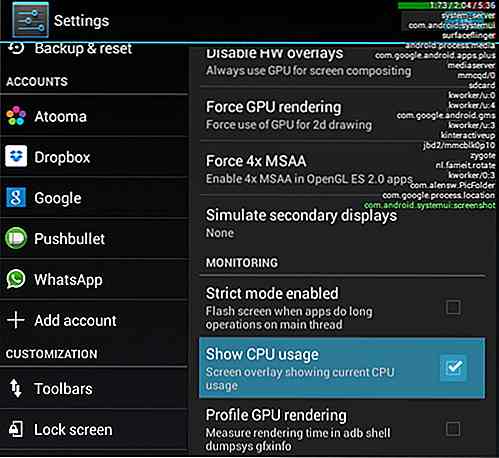
8. Ikke hold App Aktiviteter
Dine Android-appaktiviteter er fortsatt intakte selv etter at du har gått ut av appen din. De fleste appene dine er avhengige av lokale hurtigbufrede data på Android slik at de kan laste raskere og ikke står overfor noen tvunget lukkede øyeblikk . Det kan imidlertid være apper som bruker mange aktiviteter. Du kan velge å ikke beholde disse aktivitetene med disse trinnene:
- Gå til Innstillinger > Utvikleralternativer .
- Tick på Ikke hold aktiviteten .
- Du kan bytte tilbake når som helst ved å unticking deaktivere.
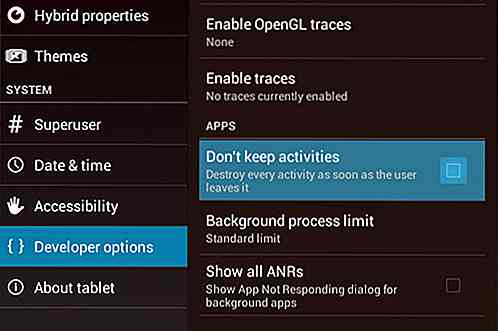
9. Bytt Dalvik til ART
Art er en ny eksperimentell kjøretid av Google som skal erstatte Dalvik i nær fremtid, da den er raskere. Hvis du vil teste kjøre ART på enheten din, trenger du en Android-enhet som kjører minst Kit Kat 4.4 og høyere. For å sette opp dette:
- Gå til Innstillinger > Utvikleralternativer .
- Trykk på Velg kjøretid og velg Bruk ART .
- Legg merke til at ART fortsatt er eksperimentelt, og ikke mange apper støtter det, og det kan derfor slå enheten tregere. Hvis du opplever dette, bytt deg tilbake til Dalvik.
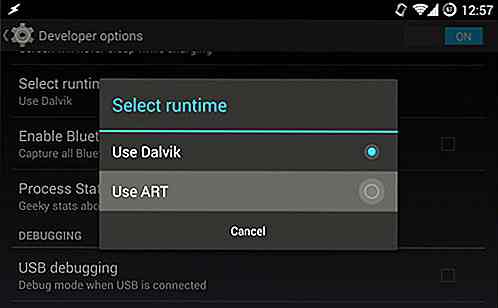
10. Aktiver trådløs sertifisering
Dette alternativet er bare nyttig hvis du eier en Miracast-klar visning (eller noe annet av en lignende teknologi), for å overføre Android-innholdet til TVen din. For å se Youtube-videoer på Miracast-ready-skjermen, må du aktivere Wireless Display-sertifiseringer . For å gjøre det, følg trinnene nedenfor.
- Gå til Innstillinger > Utvikleralternativer .
- Deretter ser du etter Wireless display-sertifisering og merker den.
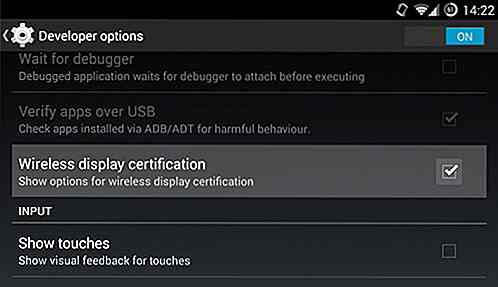
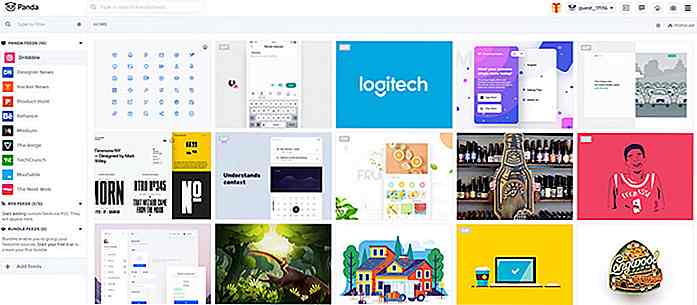
Panda 5 er The Smart News Reader Designere og utviklere vil elske
Old-school RSS lesere er fortsatt populære fordi de lar folk kurere de ting de liker, alt på ett sted.Panda Reader har den samme ideen, men tar det et skritt videre med egendefinerte RSS-feeder for populære design, dev og tech blogger . Det er fullt tilpassbart, slik at du kan endre hvilke feeds som vises i oversikten og hvor mye plass de tar opp.I
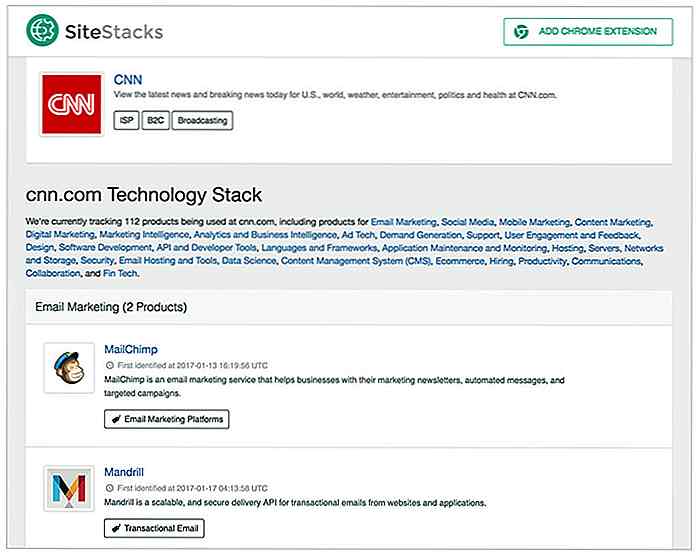
Spion på hvilken som helst nettside er Tech Stack med SiteStacks
Har du noen gang ønsket å lære hvilket programmeringsspråk eller CMS du har ditt favorittnettsted? Vel, SiteStacks har du dekket med et gratis søkeverktøy for å spionere på nettstedet tech .Det finnes noen andre verktøy som tilbyr lignende funksjoner som denne for å spionere på WordPress-temaer og plugins. Men SiteS

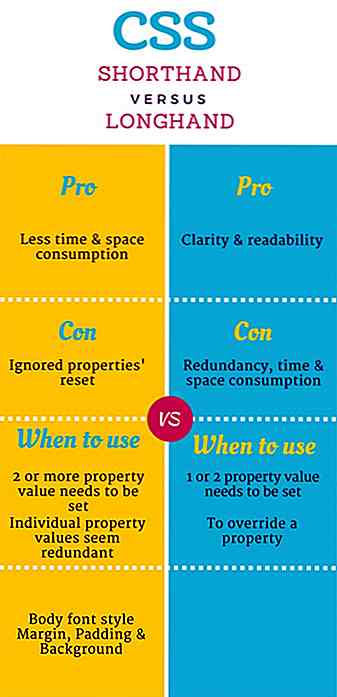

![Beste 10 personlige sikkerhetsapplikasjoner for kvinner [Android]](http://hideout-lastation.com/img/tech-design-tips/675/best-10-personal-safety-apps.jpg)